标签:pow dia doc 安装 des 开发环境 数据 支持 指定
在 Power BI Desktop 中只需几个步骤,即可运行 R 脚本并创建数据模型。 通过此数据模型,可以创建报表并在 Power BI 服务上共享它们。 Power BI Desktop 中的 R 脚本现在支持包含小数点 (.) 和逗号 (,) 的数字格式。
若要在 Power BI Desktop 中运行 R 脚本,请在本地 R 开发环境中创建脚本并确保其已成功运行。
若要在 Power BI Desktop 中运行脚本,请确保该脚本可在未修改的新工作区中成功运行。 此先决条件意味着必须以显式方式加载和运行所有包和依赖项。 可以使用 source() 运行依赖脚本。
在 Power BI Desktop 中准备和运行 R 脚本时,会有一些限制:
N/A 值将被转换为 Power BI Desktop 中的 NULL 值。现在,可以运行 R 脚本,将数据导入 Power BI Desktop:
在 Power BI Desktop 中,选择“获取数据” ,选择“其他” > “R 脚本” ,然后选择“连接” :
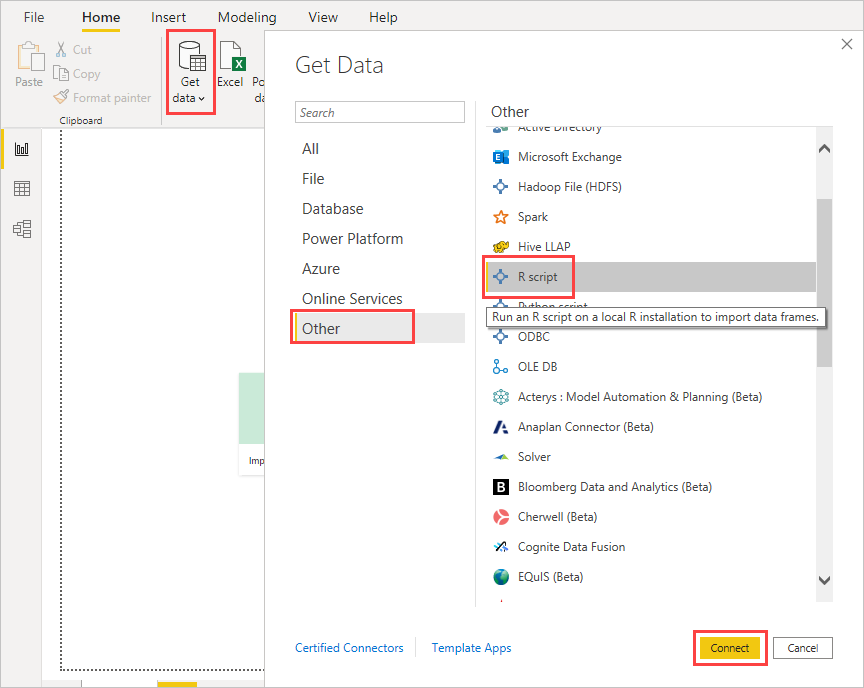
如果本地计算机上安装了 R,则只需将脚本复制到脚本窗口中,然后选择“确定” 。 最新安装的版本显示为 R 引擎。
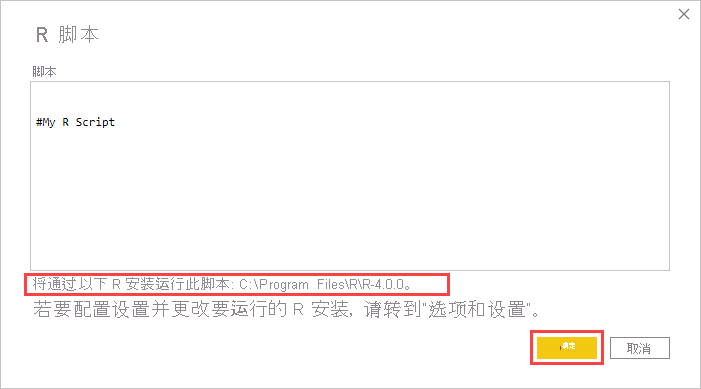
选择确定运行 R 脚本。 脚本成功运行后,即可选择要将其添加到 Power BI 模型的所得数据帧。
可以控制使用哪个 R 安装来运行脚本。 要指定 R 安装设置,请选择“文件” > “选项和设置” > “选项” ,然后选择“R 脚本” 。 在“R 脚本选项” 下,“检测到的 R 主目录” 下拉列表会显示当前的 R 安装选择。 如果未列出所需的 R 安装,请选择“其他” ,然后浏览到首选 R 安装文件夹或在“设置 R 主目录” 中输入首选 R 安装文件夹。
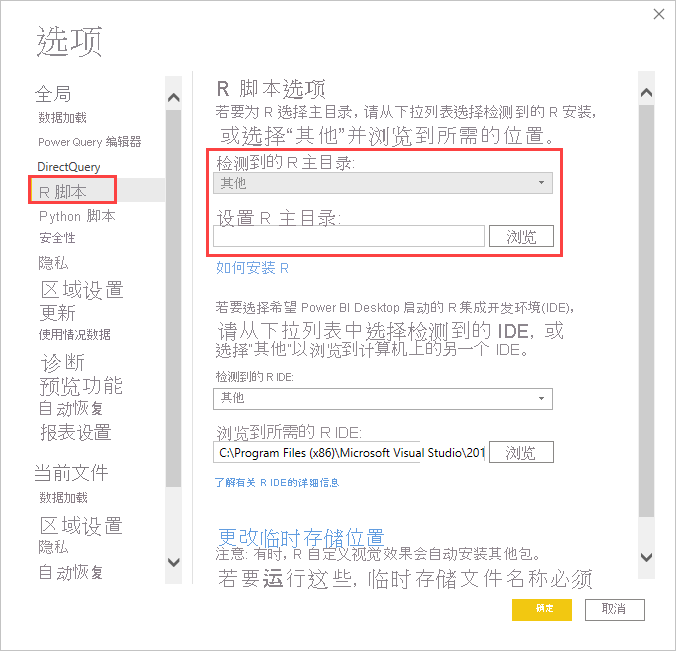
标签:pow dia doc 安装 des 开发环境 数据 支持 指定
原文地址:https://www.cnblogs.com/Javi/p/13187735.html